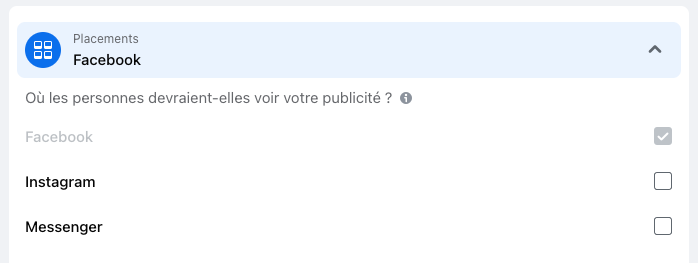Ce tuto traite uniquement l'aspect technique de la publication sur Facebook. Si ce que vous cherchez c'est l'aspect théorique (quand poster, comment toucher plus de monde...)
merci de cliquer ici.Que ce soit une image ou une vidéo, la démarche est la même.
1 - Se rendre dans les outils de publication de votre page, dans le menu de gauche.
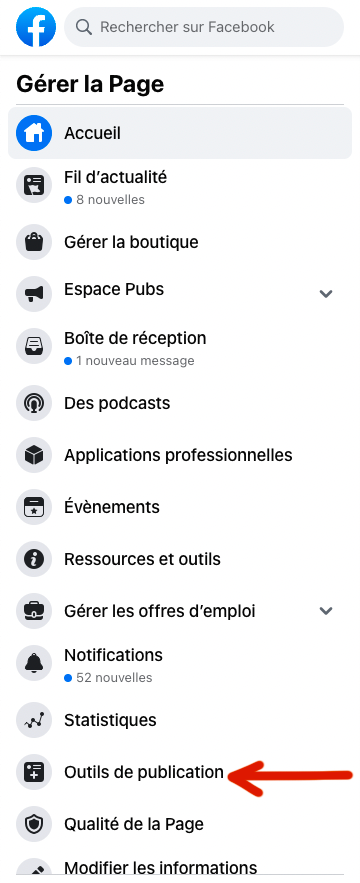
2 - Voici l'interface de publication de Facebook. Vous pouvez y retrouver vos les publications déjà postées, ou celles que vous aurez programmées. Cliquer sur "Créer une publication" pour commencer à faire votre nouveau post. Vous atterissez sur l'interface avancé de création Facebook.
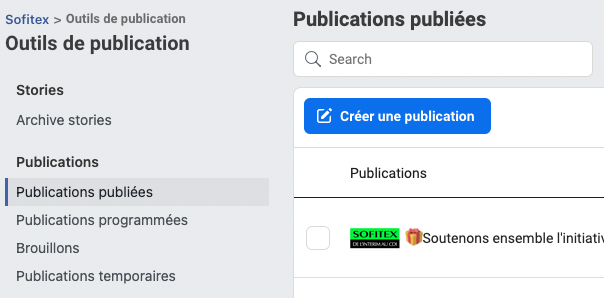
3_1 - La partie de gauche sert à importer l'image ou la vidéo. Cliquer sur "Ajouter une photo" ou "Ajouter une vidéo". Une fenêtre s'ouvre et montre les dossiers de l'ordinateur. Choisir la photo ou vidéo de votre choix.
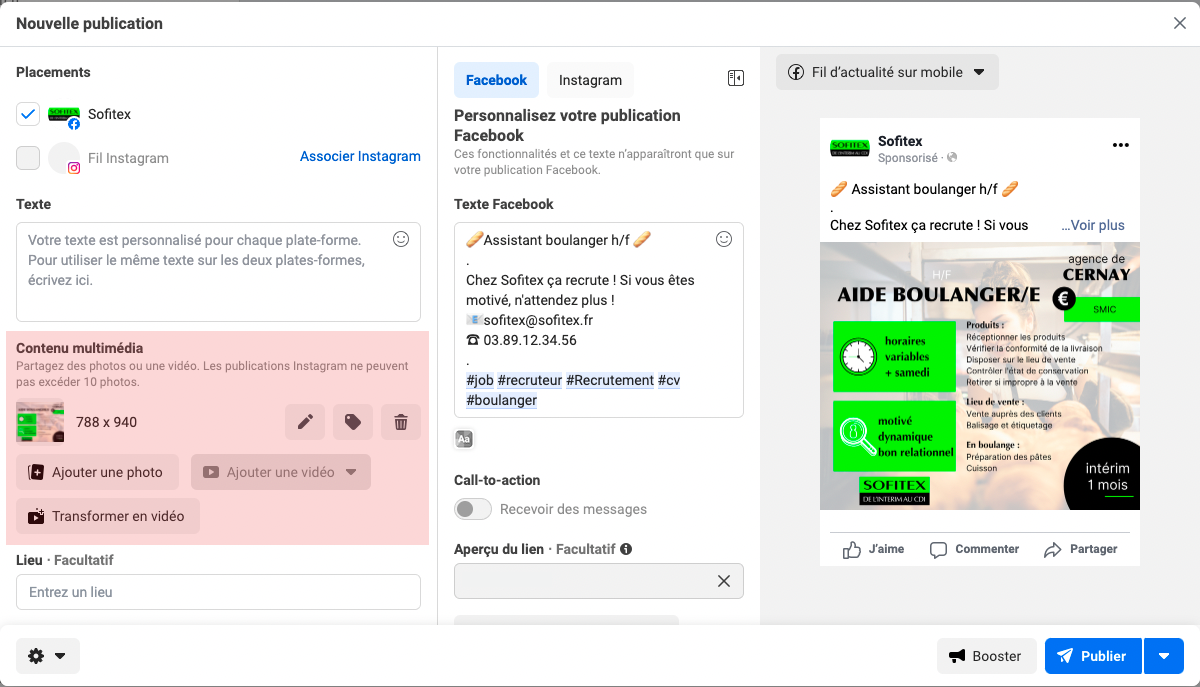
3_2 - La partie centrale est réservée au texte qui sera visible au-dessus de votre photo ou vidéo. Écrire un texte court, bien mis en page pour donner envie de le lire. Ne pas hésiter à mettre des émojis. Ajouter 3 à 5 hashtags (#) pour que la publication soit visible par plus de monde.
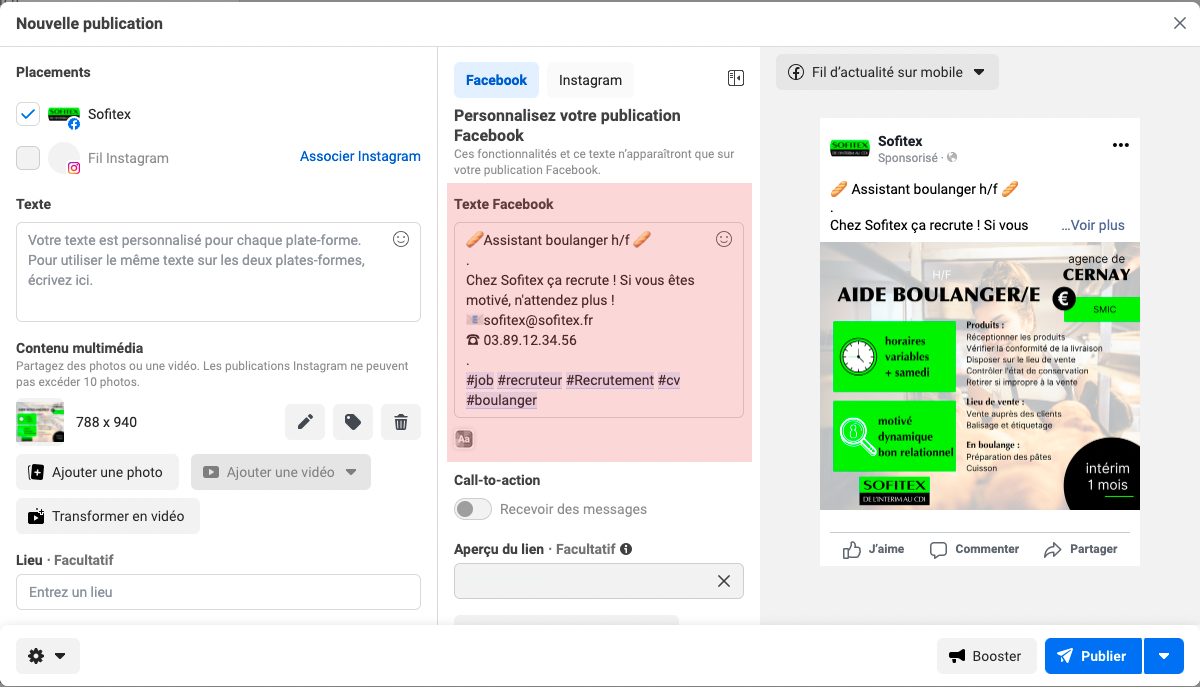
3_3 - La partie de droite montre le rendu final en quasi temps réel de votre publication. Je conseille de passer sur "Fil d'actualité sur mobile" plutôt que sur "Fil d'actualité sur ordinateur", car la plupart des gens utilisent Facebook sur leur téléphone portable.
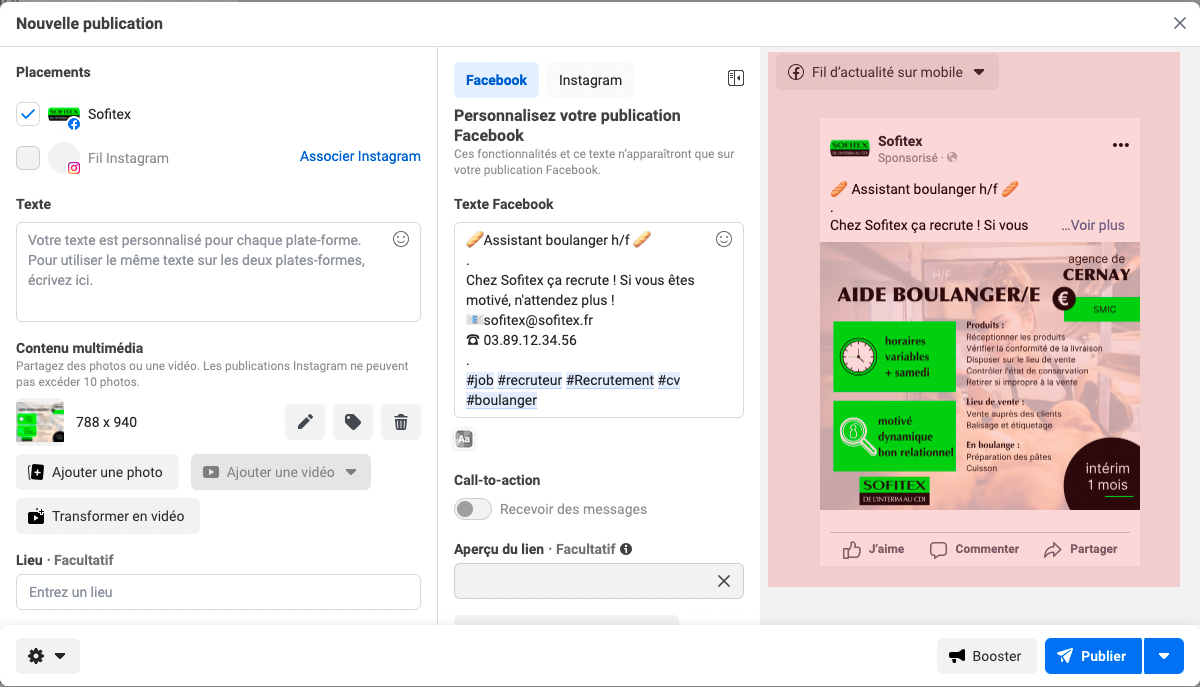
4_1 - Une fois les champs précédents remplis, cliquer sur "Publier" pour partager votre publication. Facebook vous demande alors si vous voulez la partager dans des groupes. Cochez les groupes de votre choix et validez.
4_2 - Si vous souhaitez plutôt la programmer, cliquer sur la flèche à côté de "Publier". Un menu s'ouvre alors pour demander la date et l'heure à laquelle la publication sera rendue publique. Attention, l'heure est anglaise, avec "AM" pour le matin et "PM" pour l'après-midi.
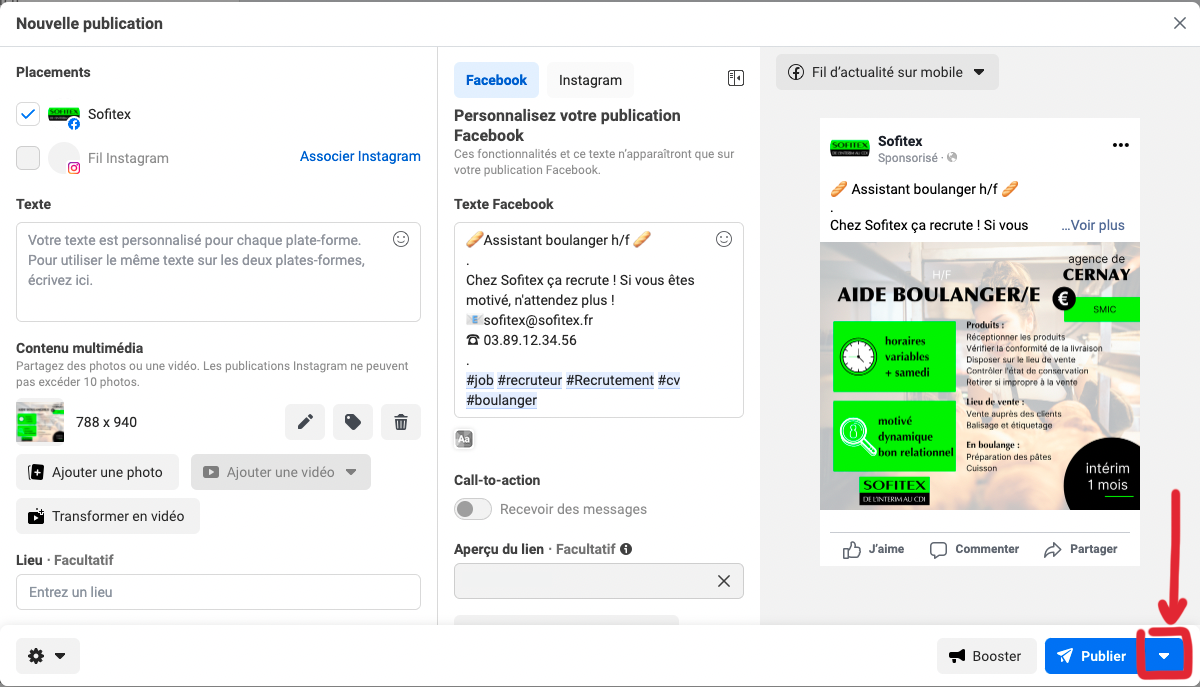
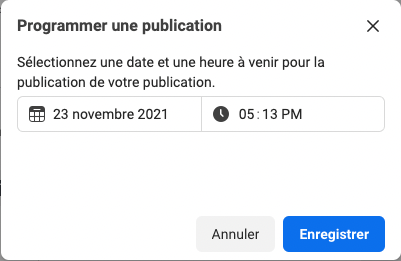
1 - Se rendre dans les outils de publication de votre page, dans le menu de gauche.
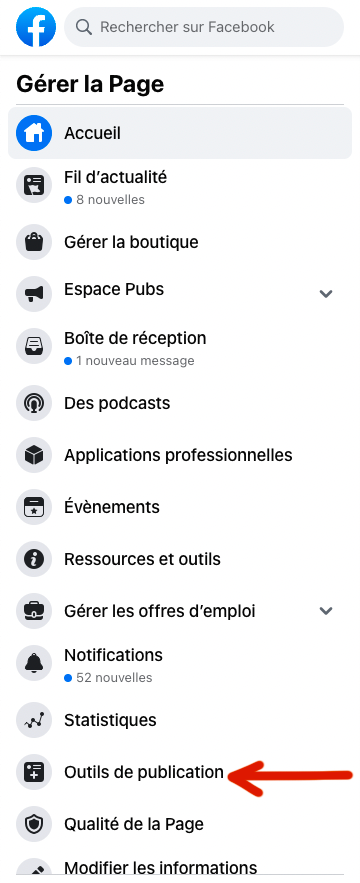
2 - Se rendre dans le Creator Studio, dans la rubrique de gauche. Cela ouvre un nouvel onglet.
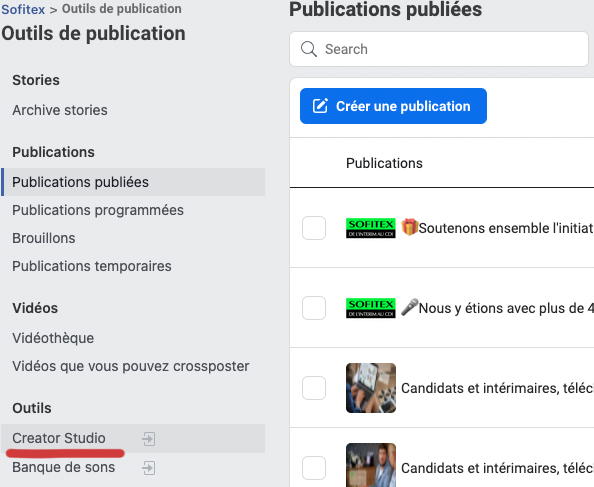
3 - Cliquer sur "Ajouter une story".
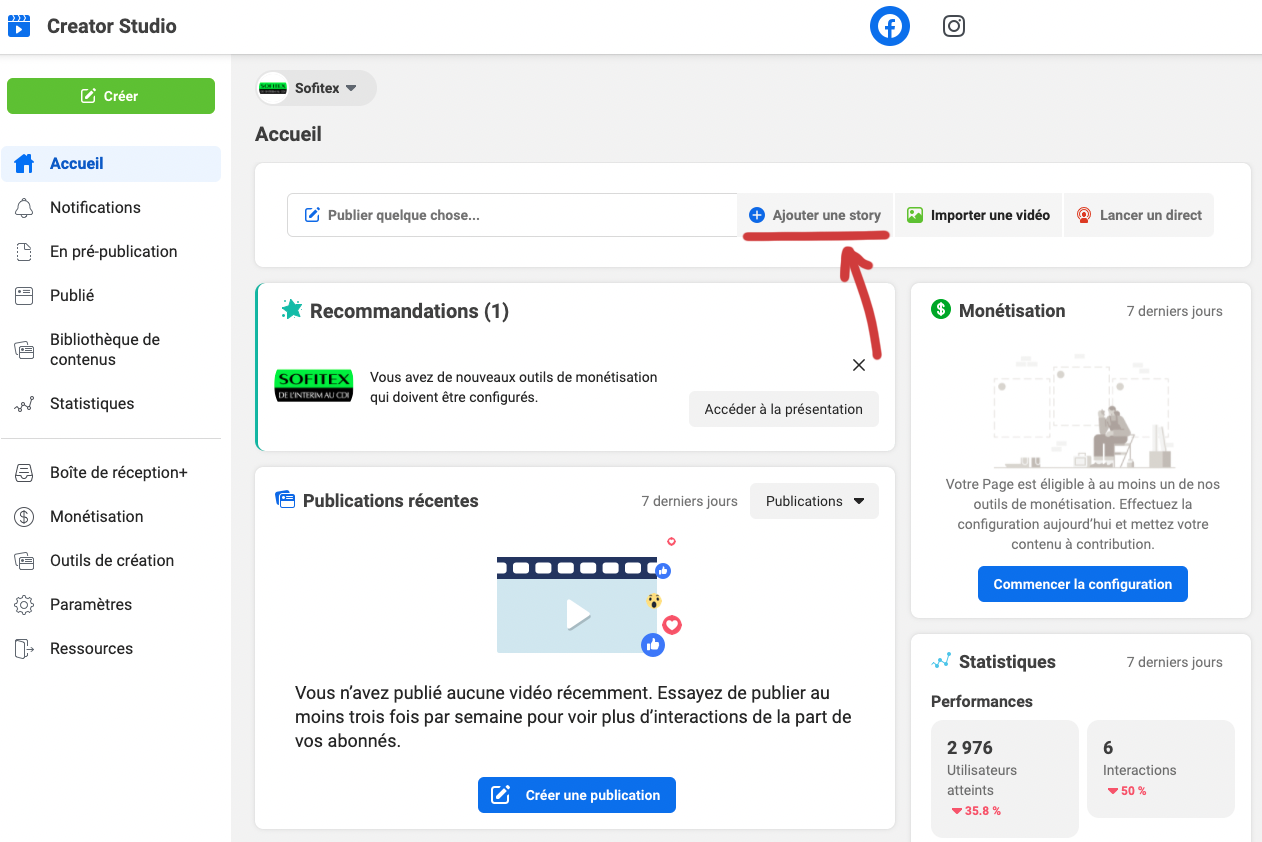
4 - Choisir sa page.
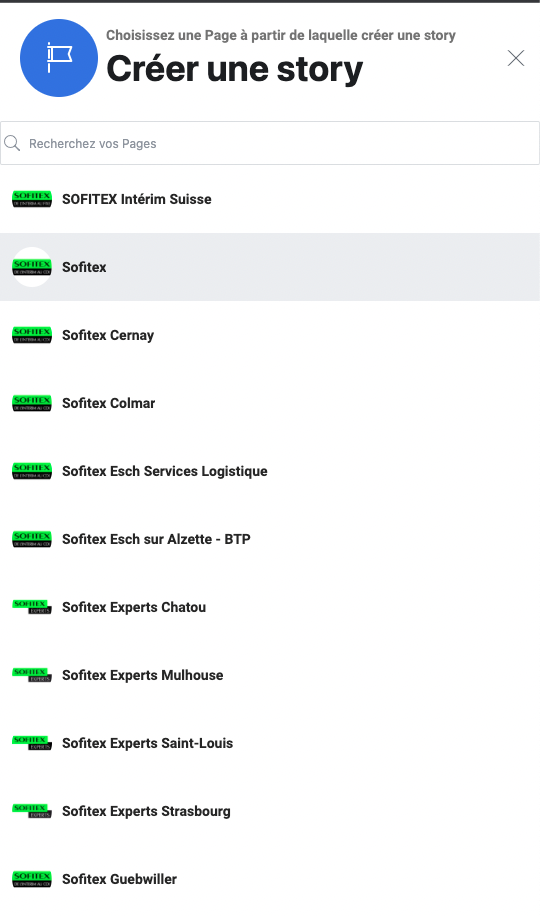
5 - Choisir "Créer une story avec photos" si vous avez bien utilisé un modèle Canva exprès qui a été téléchargé sur votre ordinateur. Pas besoin de recadrer l'image si vous avez utilisé un modèle Canva. Attention, si vous recadrez par mégarde ou que vous bougez l'image, je n'ai pas trouvé de moyen de revenir en arrière à part tout recommencer.
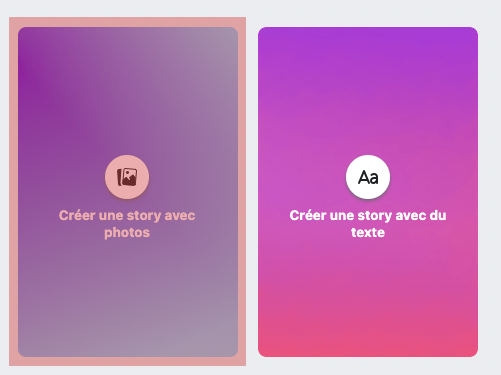
6 - Ajouter un lien (fortement recommandé). Je mets souvent le lien vers le site sofitex.fr/agence par exemple ou le lien vers l'offre d'emploi directement. Sélectionner le bouton "En savoir plus". Cliquer sur "Partager dans la story" en bas à gauche une fois que tout est fait.
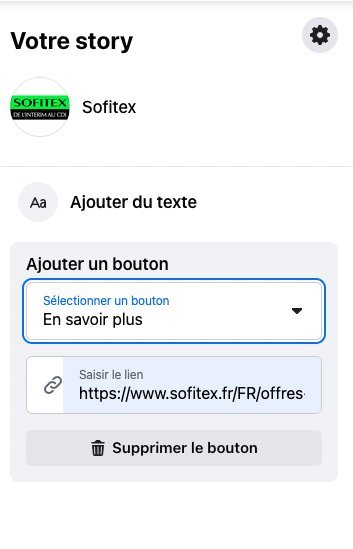
1 - Se rendre dans "gérer les offres d'emploi" dans le menu de gauche. On y trouve les candidatures des offres d'emploi précédentes.
Cliquer sur "Créer une offre d'emploi".
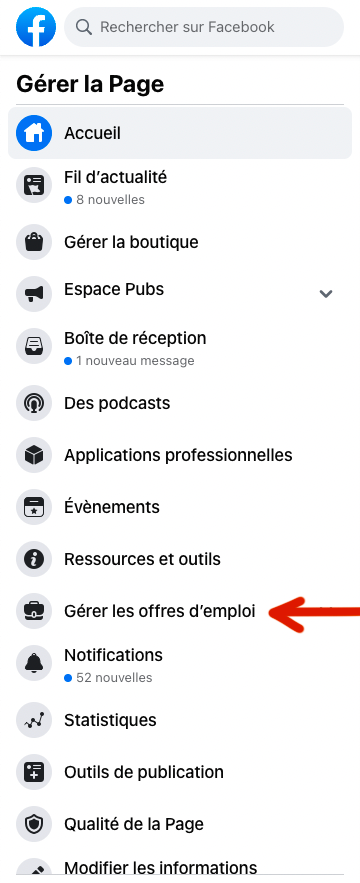
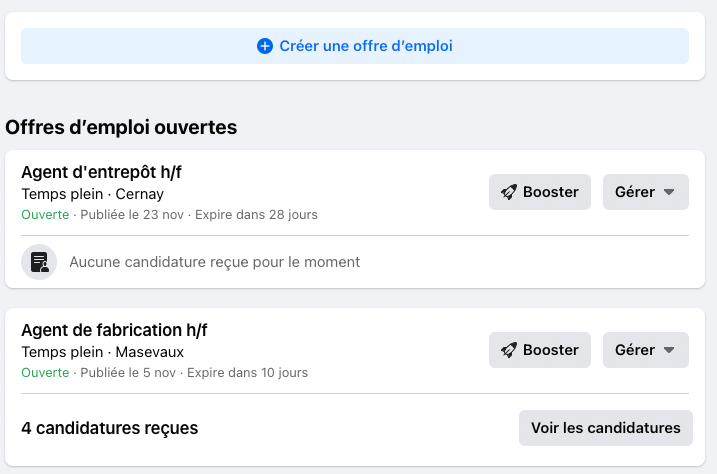
2 - Remplir les champs concernés dans la rubrique de gauche, en misant sur l'aspect esthétique et lisible (avec des tirets et des titres en majuscule par exemple). La rubrique de droite sert à montrer à quoi va ressembler l'offre.
3 - Il est conseillé de cocher la case "Exiger d'avoir une expérience professionnelle ou demander à joindre un CV" afin de ne pas avoir de candidatures sans CV.

4 - Il est aussi conseillé de changer la photo qui figurera sur l'annonce. Pour cela, après avoir choisi le bon format de modèle Canva, l'avoir modifié et téléchargé, il faut cliquer sur la poubelle en haut à droite de l'image de couverture qui est mise par défaut. Ensuite, vous pouvez importer votre propre visuel.

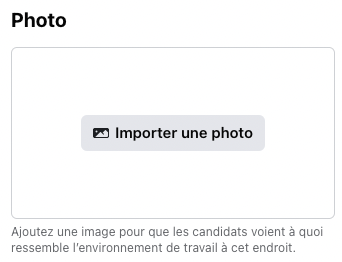
5 - Voici comment apparaît l'image sur l'offre, en utilisant le bon modèle. Il est déjà un peu coupé, mais sur le fil d'actualité il est au bon format.
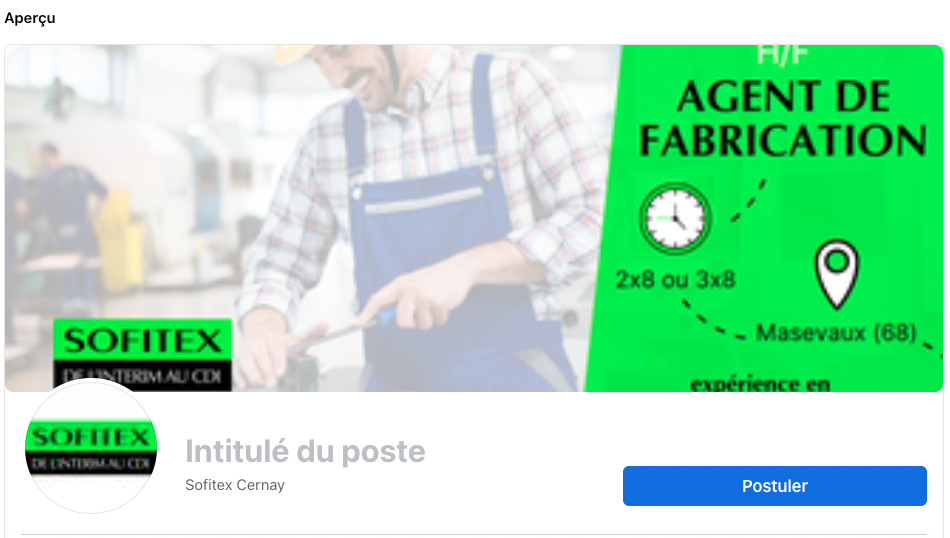
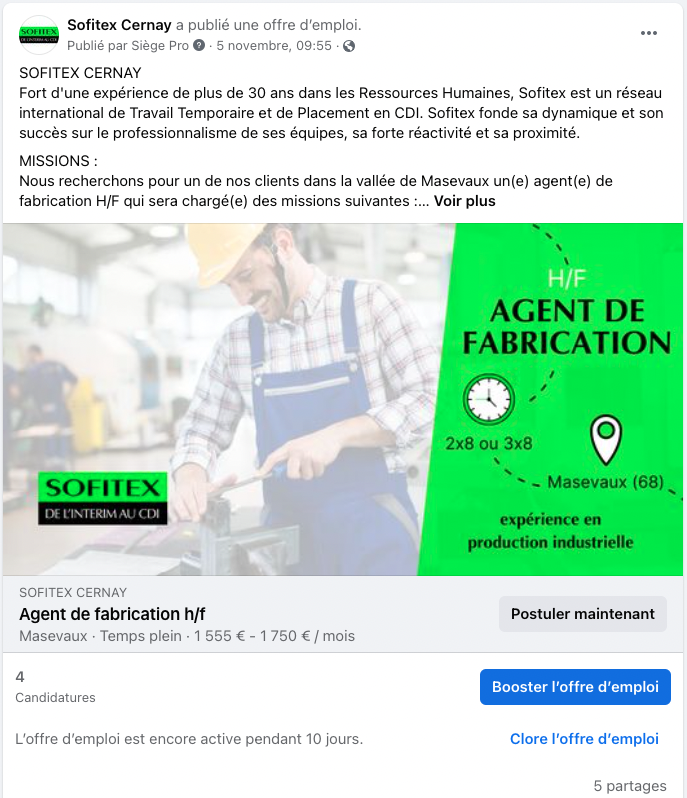
6 - Une fois l'offre remplie, cliquer sur "Suivant". Facebook vous propose de partager l'offre dans plusieurs groupes. Vous pouvez en cocher jusqu'à trois. Décocher "Booster l'offre d'emploi" si vous ne souhaitez pas faire de boost (fonction payante qui peut être réalisée plus tard au besoin).
Vous pouvez maintenant publier l'annonce.
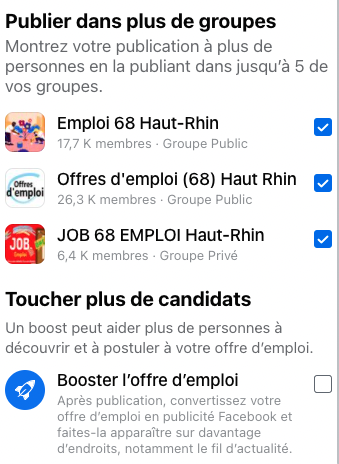
Le boost est une option payante que propose Facebook pour mettre en avant les publications ou offres d'emploi, afin qu'elles touchent plus de personnes. Il ne peut être effectué que sur des publications ou offres d'emploi relativement récentes.
1 - Cliquer sur "Booster la publication" sous la publication choisie.
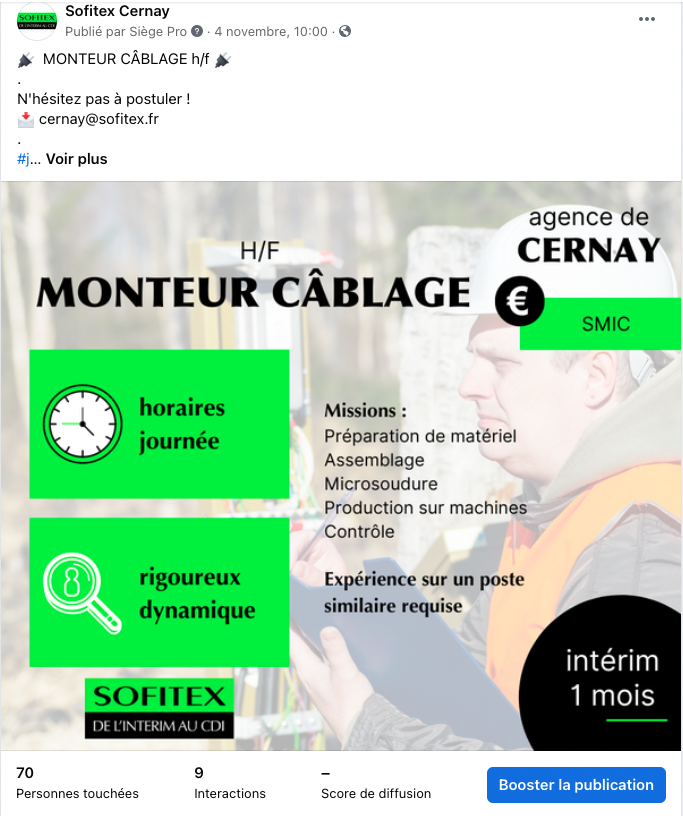
2 - Par défaut, le bouton est fixé sur "Envoyer un message". Cela correspond à l'action que l'on attend de la part de la cible de la publication. Cliquer sur le menu déroulant et choisir "En savoir plus". Cela permet de rentrer un lien vers une offre d'emploi par exemple.
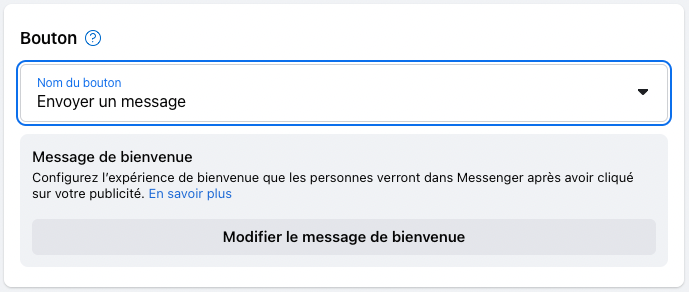
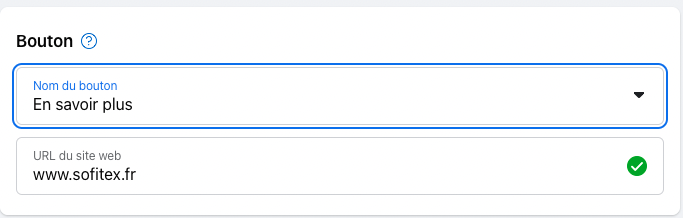
3 - Cocher la case de la rubrique "Publicités portant sur le crédit, l'emploi, le logement, ou un enjeu social, électoral ou politique". Choisir la catégorie "Emploi".
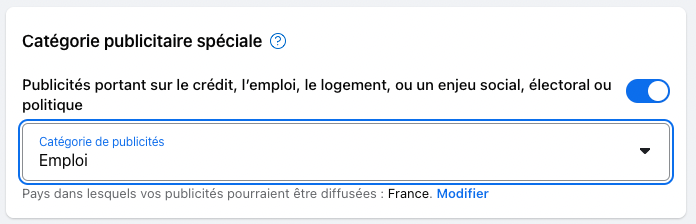
4 - Modifier les détails de l'audience si besoin en cliquant sur le crayon en haut à droite de la rubrique "Détails de l'audience".
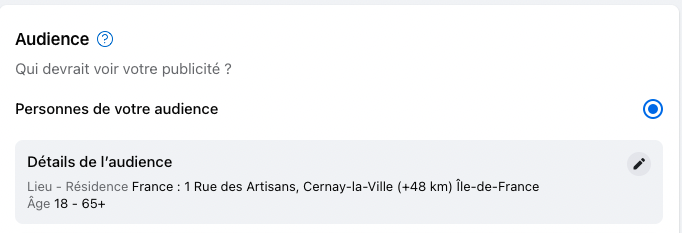
5 - Si vous choisissez de modifier les détails de l'audience, une fenêtre s'ouvre et vous ne pouvez pas modifier le genre. Vous pouvez quand même modifier l'âge et le lieux.
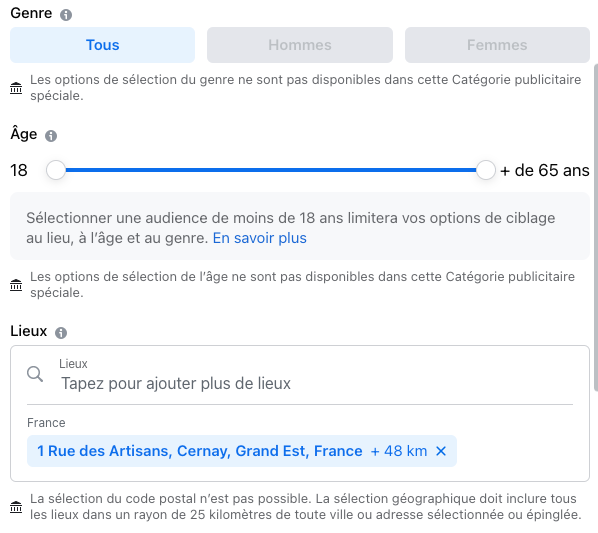
6 - Vous pouvez modifier le lieu ou ajouter un autre lieu en plus de celui qui est déjà inscrit. Vous pouvez modifier la taille du rayon pour toucher des cibles plus éloignées. Attention, cela ne veut pas dire toucher plus de monde.
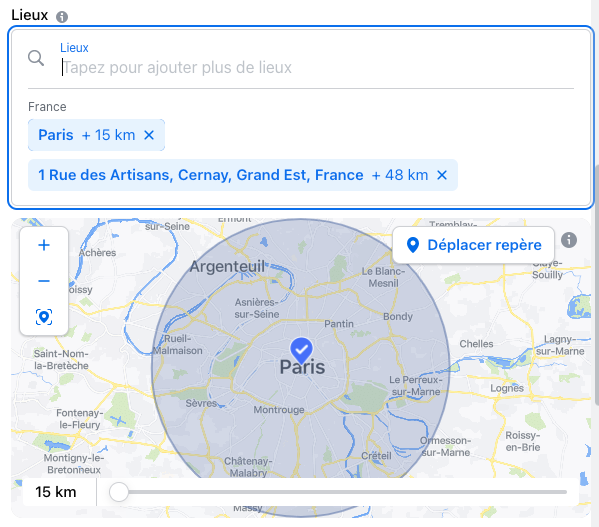
7 - Vous pouvez aussi modifier les critères de ciblage en fonction des intérêts des cibles. Attention néanmoins à ne pas être trop précis. Inutile d'écrire "Sofitex", "CACES" ou "cariste manutentionnaire". Restez vague. Une fois satisfait avec les paramètres, cliquer sur le bouton bleu pour valider.
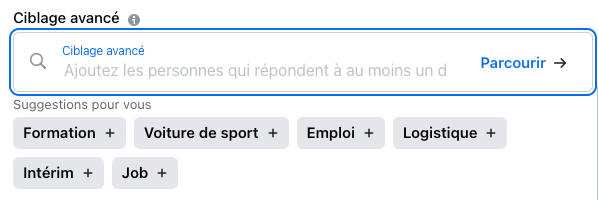
8 - Choisir le montant à mettre dans le boost. Plus il est élevé, plus le nombre de personnes touchées sera élevé. Vous pouvez aussi choisir la durée de la publicité, mais le nombre de personnes touchées ne sera pas plus grand, il sera plutôt réparti sur la durée.
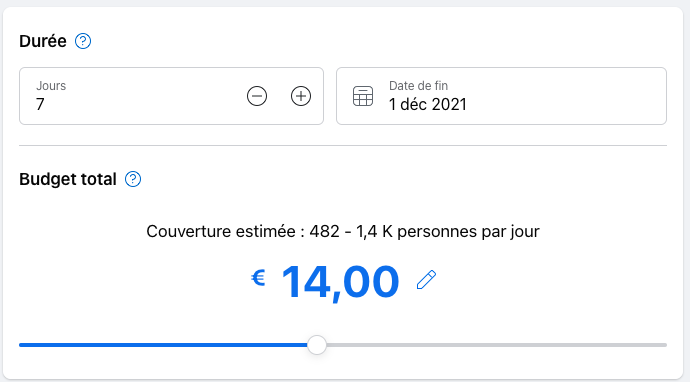
9 - Décocher Instagram et Messenger, laisser Facebook. En dessous, choisir la carte à utiliser pour faire le paiement. Le récapitulatif est indiqué en haut à droite. Procéder au paiement pour booster la publication et finaliser la démarche.